Používání iTunes Movie Rentals na počítači
Služba půjčování filmů iTunes funguje hladce. Navštivte iTunes store, vyhledejte obsah, který si chcete vypůjčit, zaplatit a stáhnout si film do počítače. Tento podrobný průvodce vás provede procesem půjčování filmů z iTunes Store.
Pokud nemáte Apple ID, nastavte si účet iTunes Store.
Najděte iTunes Movies to Rent
Jak najít film k vypůjčení v iTunes Store:
-
Zahájení iTunes na vašem počítači a vyberte Obchod (je umístěn v horní části okna).

-
Chcete-li přejít do sekce filmů v iTunes Store, klikněte na šipku rozevíracího seznamu médií a vyberte Filmy.

-
Kliknutím na ikonu filmu otevřete jeho informační stránku. Informační stránka obsahuje upoutávky na film, informace o obsazení a ceny za nákup a vypůjčení filmu.
Nejnovější filmy mohou zobrazovat pouze kupní cenu, ale mnoho z těchto filmů obsahuje datum, kdy budou k dispozici výpůjčky.

-
Vyberte buď Pronájem HD nebo Pronájem SD půjčit film. Li K dispozici také v SD/HD pod tlačítky, klikněte na něj a vyberte verzi, kterou si chcete vypůjčit.
Cena pronájmu za HD verzi bývá vyšší než za SD verzi.

iTunes naúčtuje váš účet a výpůjčka bude k dispozici.
Stáhněte si filmy z iTunes do počítače
Jakmile se začne stahovat výpůjčka filmu iTunes, v horní části obrazovky Filmy iTunes se objeví nová karta s názvem Pronajato. Přejít na Pronajato otevřete obrazovku s vypůjčenými filmy, včetně toho, který jste si právě vypůjčili.
Pokud nevidíte kartu Pronajaté, ujistěte se, že ji máte Filmy vybrané v rozbalovací nabídce médií iTunes.
Stažení filmu chvíli trvá – jak dlouho závisí na rychlost vašeho internetového připojení. Abyste si mohli film přehrát, nemusíte si jej stahovat; pokud máte připojení k internetu, můžete jej také streamovat.
Pokud sledujete filmy offline, dokončete před přechodem do režimu offline stažení filmu do notebooku.
Přehrávejte filmy iTunes na vašem počítači
Najeďte myší na plakát filmu a klikněte na Hrát si, které se zobrazí, abyste mohli začít sledovat film na počítači. Neklikejte na vypůjčený film, dokud nejste připraveni se na něj podívat. Na kliknutí na výpůjčku máte 30 dní, ale jakmile na ni kliknete, máte pouze 48 hodin na dokončení sledování filmu. Platnost vypůjčeného filmu vyprší po 30 dnech nebo 48 hodinách poté, co jej začnete sledovat, podle toho, co nastane dříve.
Pokud nejste připraveni se na film podívat, klikněte na plakát filmu – nikoli na tlačítko Přehrát – pro informace o filmu a obsazení.
Použijte ovládací prvky na obrazovce
Když kliknete na Hrát si tlačítko na vašem filmu, iTunes vás požádá, abyste potvrdili, že jste připraveni sledovat film, a připomene vám, že máte omezený čas na sledování filmu.
Když se film začne přehrávat, najeďte myší na okno, abyste viděli ovládací prvky. Kliknutím na šipky vpravo můžete film přehrát nebo pozastavit, rychle vpřed nebo vzad, upravit hlasitost nebo jej přepnout na celou obrazovku. Většina filmů také obsahuje nabídku záložek kapitol a možností jazyka a titulků.
Streamujte filmy z iTunes do počítače
Než začnete streamovat film na počítači, nastavte kvalitu přehrávání na počítači Mac nebo PC:
-
V iTunes přejděte na lištu nabídek a vyberte iTunes > Předvolby. Nebo stiskněte Příkaz+čárka na Mac nebo Ctrl+čárka na PC.
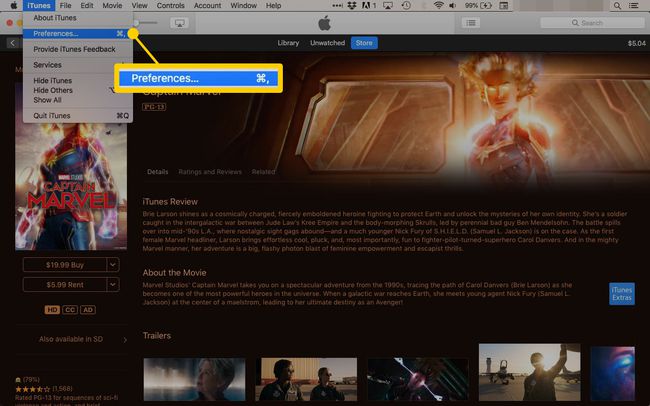
-
Klikněte na Přehrávání tab.

-
Vybrat Kvalita přehrávání videa rozbalovací šipku a vyberte Nejlepší dostupný. Tato možnost bude streamovat film v nejvyšší kvalitě, jakou umožňuje vaše internetové připojení.
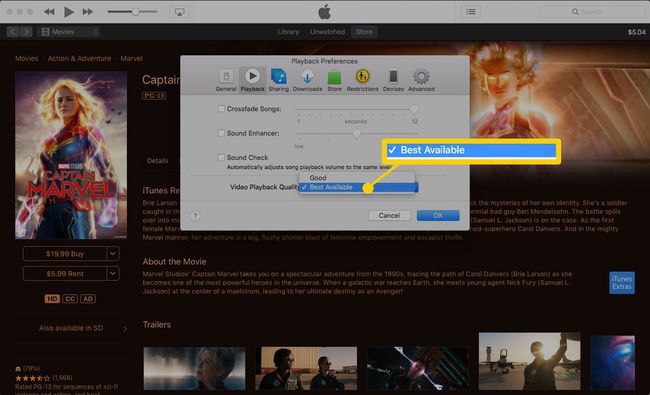
Klikněte OK pro uložení změn.
Až skončíte
Když skončíte s sledováním filmu, můžete jej sledovat znovu, pokud chcete, pokud to uděláte v rámci 48hodinového okna. Film zmizí z vašeho počítače automaticky 48 hodin poté, co jste jej poprvé začali sledovat, nebo 30 dní poté, co jste si ho vypůjčili, pokud jste ho nikdy neviděli.
Streamujte vypůjčený film z iTunes na jiných zařízeních iOS
Aplikace Apple TV poskytuje centralizovaný systém, kde máte přístup k výpůjčkám a nákupům v iTunes na jednom místě. Když si půjčíte nebo koupíte film na iTunes, zobrazí se v aplikaci Apple TV na každém zařízení, které je přihlášeno ke stejnému Apple ID, které si film vypůjčilo.
Streamujte vypůjčený film z počítače do Apple TV s AirPlay
Pokud nejste doma, ale váš notebook je ve stejné bezdrátové síti jako Apple TV, použijte AirPlay ke streamování filmu, který jste si vypůjčili v počítači, do Apple TV.
Spusťte přehrávání filmu v iTunes.
-
Klikněte na AirPlay ikona (nachází se v dolní části obrazovky).
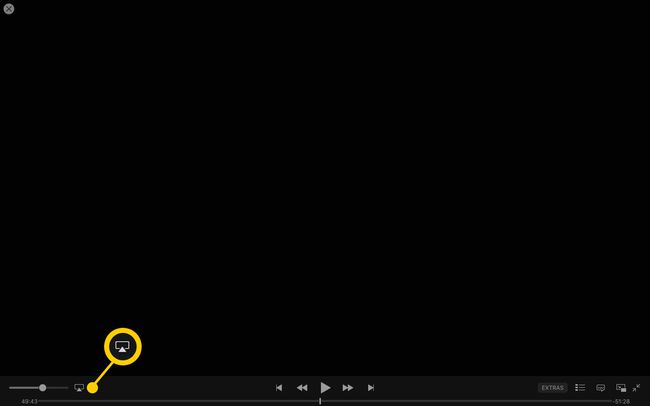
-
Klikněte na název Apple TV.
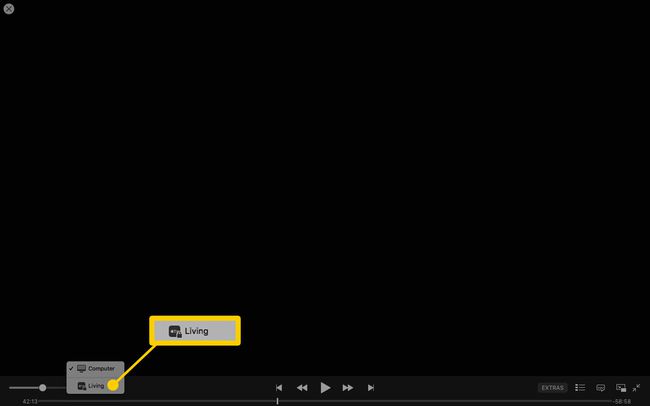
lis Hrát si. Film se přehrává na televizní obrazovce. Při hraní nechte počítač zapnutý.
